Når du presenterer en lysbildefremvisning, er det sannsynlig at du har mer å si enn det som vises på lysbildene. Det kan være lurt å utvide teksten du har inkludert, eller hvis lysbildet bare inneholder visuelle elementer, forklar dem nærmere.
Innhold
- Legg til foredragsnotater til et lysbilde i PowerPoint
- Skjul notater mens du redigerer en lysbildefremvisning
- Se høyttalernotater under en lysbildefremvisning
Heldigvis, Microsoft PowerPoint har en innebygd funksjon for høyttalernotater. Dette lar deg legge til notater til hvert lysbilde og deretter se dem i presentasjonsvisning når du starter showet.
Anbefalte videoer
Lett
5 minutter
Microsoft PowerPoint
Legg til foredragsnotater til et lysbilde i PowerPoint
Åpne PowerPoint-presentasjonen og velg det første lysbildet der du vil legge til notater.
Trinn 1: Gå til Utsikt fanen og velg enten Normal eller Oversiktsvisning. Dette lar deg se lysbildet ditt sammen med notatet du planlegger å legge til.
Hvis du lurer på hvordan du legger til et notat i PowerPoint uten å endre visningen, er det korte svaret: Du kan ikke. Men hvis du foretrekker å ikke bruke Normal eller Outline View, kan du sjekke ut
Notatside se i samme del av båndet.Selv om det fortsatt er teknisk sett en "visning", viser dette lysbildet og en tekstboks for notatet ditt som en trykt side, som vist nedenfor.
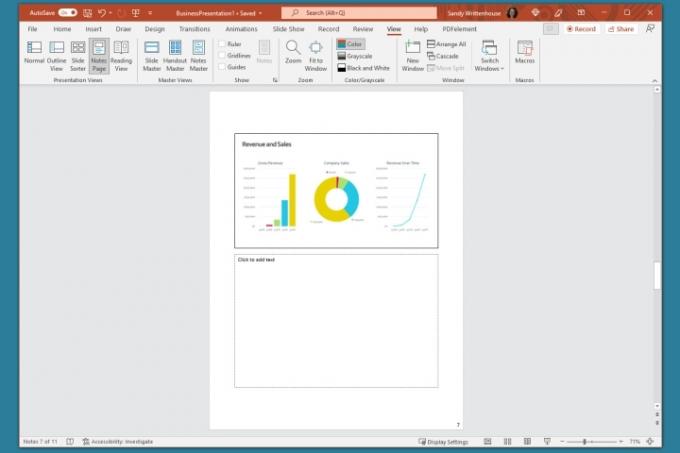
Steg 2: Vis notatpanelet under lysbildet hvis det ikke er synlig ved å bruke ett av følgende:
- Klikk på Notater knappen i Statuslinjen på bunnen.
- Flytt markøren til bunnen av vinduet. Når du ser den tosidige pilen, drar du opp til panelet vises.

I slekt
- Slik holder du Microsoft Teams-statusen aktiv
- Microsoft kan sette ChatGPT inn i Outlook, Word og PowerPoint
- Hvordan opprette et nytt team i Microsoft Teams
Trinn 3: Når panelet er tomt, vil du se "Klikk for å legge til notater" i det. Plasser markøren i boksen og skriv inn notatet.

Trinn 4: Du kan bruke enkel formatering på notatet ditt ved å bruke verktøyene på Hjem fanen eller i den flytende verktøylinjen. Dette er nyttig hvis du vil legge til punkttegn eller fremheve skriften med fet skrift, kursiv eller understreking.

Trinn 5: Hvis du har et langt notat i panelet, vil du se et rullefelt til høyre slik at du kan flytte ned og se hele notatet. Du kan også dra opp på panelet for å forstørre det.

Skjul notater mens du redigerer en lysbildefremvisning
Hvis du vil ha lysbildet i full visning mens du setter sammen eller redigerer lysbildefremvisningen, kan du skjule presentatørens notater. Dette sletter dem ikke; det flytter bare notatpanelet ut av syne.
Gjør ett av følgende for å skjule notatene dine:
- Klikk på Notater knappen i Statuslinjen på bunnen.
- Dra notatpanelet nedover til det ikke lenger vises.
Se høyttalernotater under en lysbildefremvisning
Når det er på tide å presentere lysbildefremvisningen, kan du bruke presentasjonsvisning for å se høyttalernotatene dine. Dette lar deg se notatene for hvert lysbilde på skjermen mens du presenterer lysbildefremvisningen på et annet. Publikum vil ikke se notatene dine.
Trinn 1: Gå til Lysbildefremvisning fanen. På Windows, merk av i boksen for Bruk presentasjonsvisning i Skjermer delen av båndet. På Mac klikker du på Presentatørvisning knappen i Start lysbildefremvisning seksjon.
Hvis du allerede har startet lysbildefremvisningen, kan du fortsatt slå på Presenter View. Klikk på Tre prikker i Verktøylinje for presentatør og velg Vis presentatørvisning (Windows) eller Bruk presentasjonsvisning (Mac).
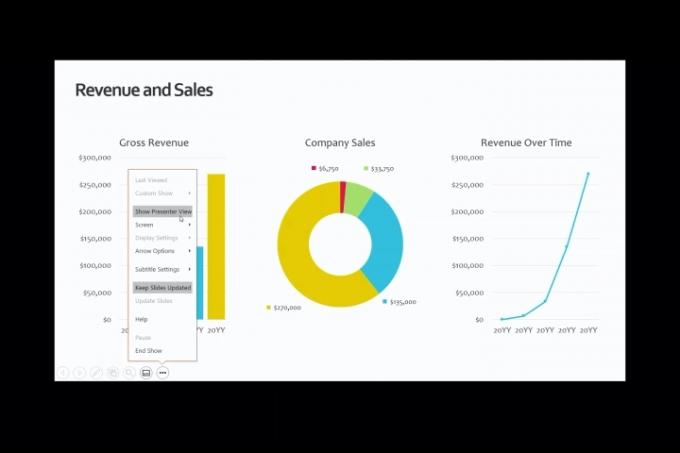
Steg 2: Du vil da se notatene dine vises på høyre side av skjermen, med lysbildet til venstre. Når du går frem hvert lysbilde, vises notatene deretter.

Trinn 3: Teksten for notatet ditt brytes automatisk til neste linje, og du har en rullefelt for å flytte gjennom de lange notatene.
For å justere skriftstørrelsen for notatene, bruk knappene under notatpanelet.

Enten du vil legge til notater i PowerPoint for å snakke gjennom lysbildefremvisningen eller bare som referanser mens du setter sammen lysbildene, sørg for å dra nytte av denne innebygde funksjonen.
For flere måter å jobbe i Microsoft PowerPoint på, sjekk ut hvordan A.I. kan hjelpe deg med å lage lysbildefremvisninger.
Redaktørenes anbefalinger
- Slik legger du til fonter i Google Slides: trinnvis veiledning
- PowerPoint vil bruke ChatGPT til å lage hele lysbildefremvisninger for deg
- Microsoft Teams Premium bruker AI for automatisk å samle opp møtene dine
- Hvordan bli med i et Microsoft Teams-møte
- Denne Microsoft Teams-utnyttelsen kan gjøre kontoen din sårbar
Oppgrader livsstilen dinDigitale trender hjelper leserne å følge med på den fartsfylte teknologiverdenen med alle de siste nyhetene, morsomme produktanmeldelser, innsiktsfulle redaksjoner og unike sniktitter.



